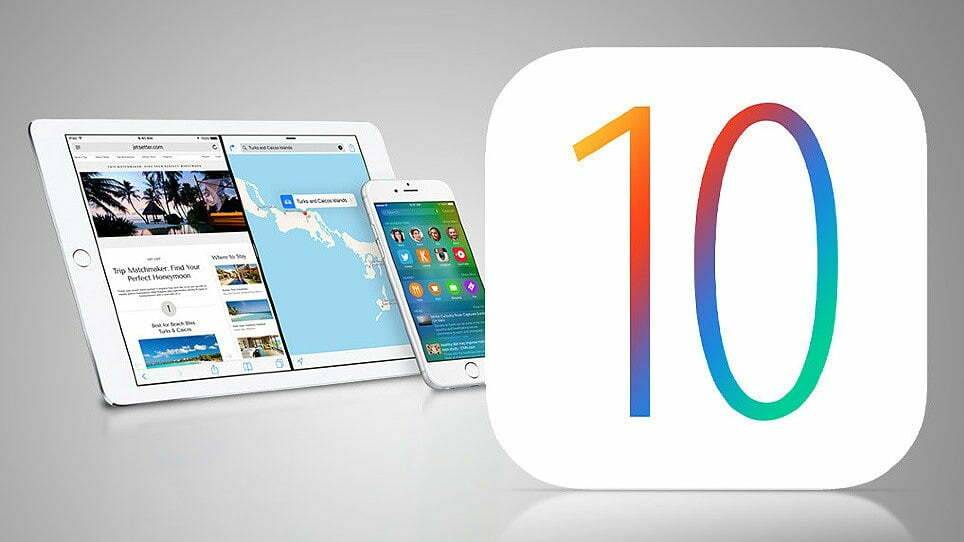iPhone telefonda WiFi bağlanmıyor sorunu için bu yazımız deneme yanılma yolu ile çözüm sunacak.
İşlemlere geçmeden önce, iPhone’ u ve modemi kapatıp açmanızı öneriyoruz. Sonrasında ilgili ağa bağlanmada sıkıntı yaşanırsa, ilgili ağı unutup tekrardan bağlanmanızı öneriyoruz. Duruma göre başka bir ağa bağlanılarak test edilir.
iPhone Telefonda WiFi Bağlanmıyor Hatası
iPhone kablosuz bağlanmıyor sorunu genellikle iOS ile alakalı sebeplerden ortaya çıkmakta. Bazen işletim sisteminden kaynaklı oluyor, bazen düşmelere bağlı olarak donanım arızaları oluşuyor. Tabi kronik bir sorun var ki, zaman zaman kablosuz bağlantı kopmaları olduğunda tekrardan otomatik bağlanmada sıkıntı yaşayan kullanıcılar var. Birde unutmadan, Erişim Noktası sorunundan da bahsetmeden geçmek istemiyorum. İnternetinizi başka cihazlara açmak istediğinizde, diğer cihazlar ağ adını görmesi için bir kaç kez bu özelliği kapatıp açmak zorunda kalıyorsunuz.
Eğer WiFi tarafında sorun yaşıyorsanız, aşağıdaki adımları ve içeriğimizdeki videoyu izlemenizi öneriyoruz.
- Modem veya Güçlendirici Cihaz Kontrolünü Yapın:
- Kablosuz güçlendirici kullanıyorsanız, cihazda sorun olup olmadığını kontrol edin ve cihazı kapat aç yapın.
- Modem kullanıcıları da yine modemi kapatabilirler. Ancak modem yazılım içerisinde bazı ayarların değiştirilmesi gerekebilir. Örnek kanal ayarının değiştirilmesi. OTO olan seçenek 11 olarak değiştirip denenebilir.
- WiFi Ağına Bağlan veya Ağı Unut:
- Ayarlar > WiFi ve bu seçeneğin açık olduğundan emin olun.
- Başka bir ağa bağlanarak deneyin. Başka ağ yoksa telefonunuzun erişim noktası özelliğini kullanın.
- Ağı unut seçeneğini kullanın. Bağlanmak istediğiniz ağ adının yanındaki ! simgeye dokunun ve ağı unut yapın.
- Otomatik Katıl ve Şifre Kontrolü Yapın:
- Ayarlar > WiFi > [Ağınız] buradaki bağlantı seçeneklerini kontrol edin ve ağı unut yapıp yeniden şifrenizi girin.
- Duruma göre modem içerisindeki ağ adını ve şifreyi değiştirin. (Her iki işlemde de Türkçe karakter kullanmayın)
- WiFi Önerilerini Gözden Geçirin:
- iOS cihazınızda WiFi bağlantı sorunu algılanırsa, bağlı olduğunuz WiFi ağı adının altında bir WiFi önerisinde bulunun. Bu önerilere göz atarak sorunu çözmeye çalışın.
- Ağ Ayarlarını Sıfırlama:
- Ayarlar > Genel > Aktar veya Sıfırla ve bu bölümden yine Sıfırla ile devam edin. Lakin girdiğiniz yerde yanlış seçeneği seçmediğinizden emin olun. Son işlem, Ağ Ayarlarını Sıfırla ile devam edin. Kayıtlı kablosuz bağlantılar sıfırlanacak ve yeniden şifreyi girmeniz gerekiyor.
- Ağ Kısıtlamalarını ve Ebeveyn Kontrolü Yapın:
- Ebeveyn yönetimi veya ağ kısıtlamalarının incelenmesi gerekiyor. Cihazda herhangi bir erişim kısıtlaması yapıp yapmadığınızı düşünün. Aynı zamanda yüklü olan bir yazılım belki buna engel oluyor.
- Yanlış WiFi Şifre Denemesi:
- Doğru şifreyi girdiğinizden emin olun. Eskiden birebir destek hizmeti veriyorduk ve bir çok kullanıcı kablosuz şifreyi doğru bildiklerini söylerlerdi. Ancak unuttukları bu şifrenin değiştirilmiş veya sıfırlanmış olma ihtimali. Modemin arayüzüne girin ve tekrardan şifre kontrolünde bulunun.
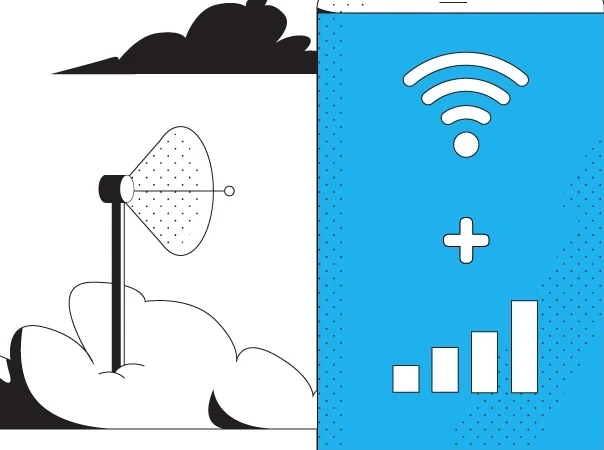
Telefonda WiFi Bağlanmıyor: WiFi Ağını Unut Yapın
- Ayarlar ve WiFi alanına girin.
- Bağlanmaya çalıştığınız WiFi ağına bakın ve yanındaki ! işaretine dokunun.
- Açılan ekranda Bu Ağı Unut seçeneğini göreceksiniz, bu seçeneği seçin. Ardından, işlemi onaylamak için Unut düğmesine dokunun.
- Yeniden bağlanmak içinde aynı ağa dokunup şifrenizi girin.
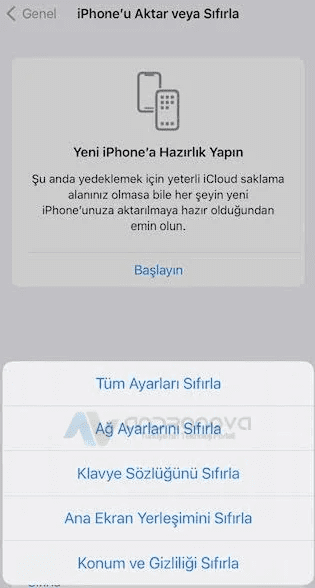
Telefonda WiFi Bağlanmıyor: Modem Ayarlarını Kontrol Edin
Modemin arayüzündeki ayarlarda ufak tefek düzenlemelerde bulunun. Örnek, kanal seçeneğini 11 olarak değiştirmenizi öneriyoruz. Duruma göre başka değerlerle de denersiniz.
Bir diğer bölüm güvenlik duvarı alanı. Buradaki ayarı esnetilerek denenmesi önerilir. Belki bu bölüm sorun çıkarıyordur. Unutmadan, bir zamanlar şifreleme tip (WPA2) alanı da sorun yaşatırdı.
Son olarak, WiFi ağ adınızı değiştirin. Bazen bu değişiklik sorunu çözer. Ağ adında ve şifre bölümde kesinlikle Türkçe karakterler kullanmayın.
Cihazınızı Fabrika Ayarına Döndürmeniz Gerekebilir
Telefonunuzu fabrika ayarlarına döndürmeniz gerektiğinde, kablosuz sorunların çözülmesi için son çare olarak tercih edilebilir. Bu işlem tüm verilerin ve ayarların silinmesine neden olacak. Yedek almak isteyenler, iTunes ve iCloud hizmetlerinden yararlanabilir.
Telefonu fabrika ayarlarına döndürmeniz için aşağıdaki adımları takip edin:
- Ayarlar ve Genel seçeneğine dokunun.
- Ekranın en altına doğru kaydırın ve Aktar veya Sıfırla seçeneğini kullanın.
- Tüm İçeriği ve Ayarları Sil seçeneğine dokunun.
- Onay için telefonun şifresi girilmesi gerekiyor.
Bu işlem bittiğinde cihaz orijinal fabrika ayarlarına dönecek ve tüm veriler silinecektir. Cihazınızı sıfırladıktan sonra iki seçeneğiniz olacaktır:
- Cihazınızı yeni bir cihaz gibi kurmayı düşünebilirsiniz. Bu seçenek denemek adına iyi bir tercih olacak. Yedeği geri yüklerseniz, belki sorun geri gelecek.
- Deneme yaptıktan sonra isterseniz cihazın güncel yedeğini geri yüklersiniz.
iPhone telefonda WiFi bağlanmıyor hatasını çözdüğünüzü umuyoruz.
Sonraki öneri haberimiz: iPhone servis yok